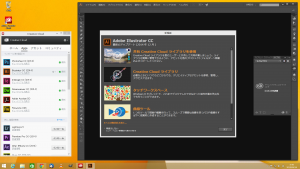 Adobe Creative Cloud 個人 コンプリートプラン 年間プラン(月々払い)に契約しました。
Adobe Creative Cloud 個人 コンプリートプラン 年間プラン(月々払い)に契約しました。
月4,980円支払いを1年間継続のプランです。年一括払いを選ぶと、59,760円。・・・値引き無しかいな。
1年経過後、申し出がなければ自動継続されるようです。事前通達はあるらしい。
コンプリートプランは、Adobe の全製品を、PCにインストールして使えます。
WindowsとMac両方で使えるが、インストールできるのは2台までで、同時起動は不可能との事。
1ヶ月だけ使うなら、月々プラン(月7,980円)があります。最初の1ヶ月は体験版が使えるので、それ以降に、「もう1ヶ月だけ延長して使いたい」と言うような場合に利用するのかな。
旧バージョンを持っている方は初年度のみ割引とか、アプリ単品とか、他にもいろいろプランがあるようです。
◆Creative Cloud の価格とメンバーシッププラン | Adobe Creative Cloud
ネットで検索すると、Adobe認定のAdobe CCスクール(通信講座)に1年間入校し、月3,000円程度で、学割版が利用できる方法があり、魅力的に見えたのですが、登録が面倒そうなのと、使用開始まで時間がかかりそうなので、断念。
以下は、社会人でも学割版が使えてお得な通信講座。他にもいろいろあるようです。
◆デジハリ・オンラインスクール
◆パソコンスクールISA通信講座
今回は、Adobe 公式サイトで契約。
契約すると登録した Adobe ID で、Creative Cloud サイトにログインできます。自動的に、Creative Cloud アプリケーションというソフトがデスクトップにインストールされます。
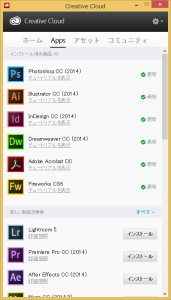 デスクトップ上の「Adobe Creative Cloud」アイコンをクリックして立ち上げると右のような画面が表示されます。Appsタブで、下部リストから使用したいアプリの「インストール」ボタンを押すと、サイトからのダウンロードが始まり、PCにインストールされます。(インストールが終了すると上部「インストール済の製品」リストのプログレスバーが消え右の画像の様になります。)
デスクトップ上の「Adobe Creative Cloud」アイコンをクリックして立ち上げると右のような画面が表示されます。Appsタブで、下部リストから使用したいアプリの「インストール」ボタンを押すと、サイトからのダウンロードが始まり、PCにインストールされます。(インストールが終了すると上部「インストール済の製品」リストのプログレスバーが消え右の画像の様になります。)
ダウンロード時の転送速度は、サーバ側である程度、制限されている様に感じました。アクセス集中への対策なのか。ただ、アプリによってサーバが異なる為か、高速にダウンロードされる場合もありました。
インストールが終了したら「インストール済み製品」リストから、起動したいアプリをクリックして起動します。
アップデートがある場合は、Creative Cloud アプリ上に表示されるので、「アップデート」ボタンをクリックして、パッチのダウンロード&パッチ適用を待ちます。アップデートした場合、起動後、しばらくすると、「体験版」の画面が表示されて、困惑する場合がありましたが、画面の案内に従い「サインイン」すると、自動的に認証サーバにアクセスし、正規版となりました。・・・旧来型ソフトの体験版を正規版にする時のような、手動でのシリアル番号の入力は必要ありません。・・・と言うか、元々、シリアル番号は付与されませんので・・・。
今回、アプリ(&OS)用のSSD(ドライブC:)は容量120GBしかないので、必要なアプリのみをインストール。
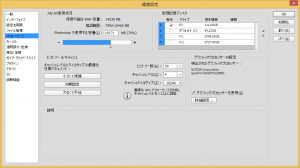 Photoshop CC は、「編集」メニュー「環境設定」の「パフォーマンス」で「仮想記憶ディスク」を、キャッシュ用のSSD(ドライブE:)に変更しました。
Photoshop CC は、「編集」メニュー「環境設定」の「パフォーマンス」で「仮想記憶ディスク」を、キャッシュ用のSSD(ドライブE:)に変更しました。
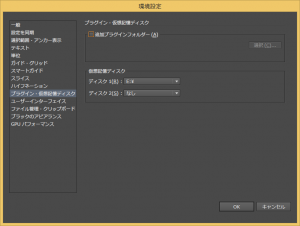 Illustrator CC は、「編集」メニュー「プラグイン・仮想記憶ディスク」で「仮想記憶ディスク」を、キャッシュ用のSSD(ドライブE:)に変更しました。
Illustrator CC は、「編集」メニュー「プラグイン・仮想記憶ディスク」で「仮想記憶ディスク」を、キャッシュ用のSSD(ドライブE:)に変更しました。
写真編集には「Photoshop CC」、イラスト制作には「Illustrator CC」、DTP制作には「InDesign CC」、Web制作には「Dreamweaver CC」と「Fireworks CS6」、PDF編集には「Acrobat DC」が使えそうです。
まずは、「Illustrator 」と「Photoshop」の使い方を理解したいと思います。
どのように進めようかな。
ネット上のサイトを参考にすべきか、参考書を買うべきか。
はて、さて・・・。

